Chat/Trò chuyện
Anh/chị có thể thực hiện thảo luận, gửi tin nhắn, tài liệu trong nhóm phòng học.
- Nhấn vào biểu tượng ba chấm, nhấn Chat/Trò chuyện.
- Nhập nội dung tin nhắn, file tài liệu, nhấn Enter để gửi
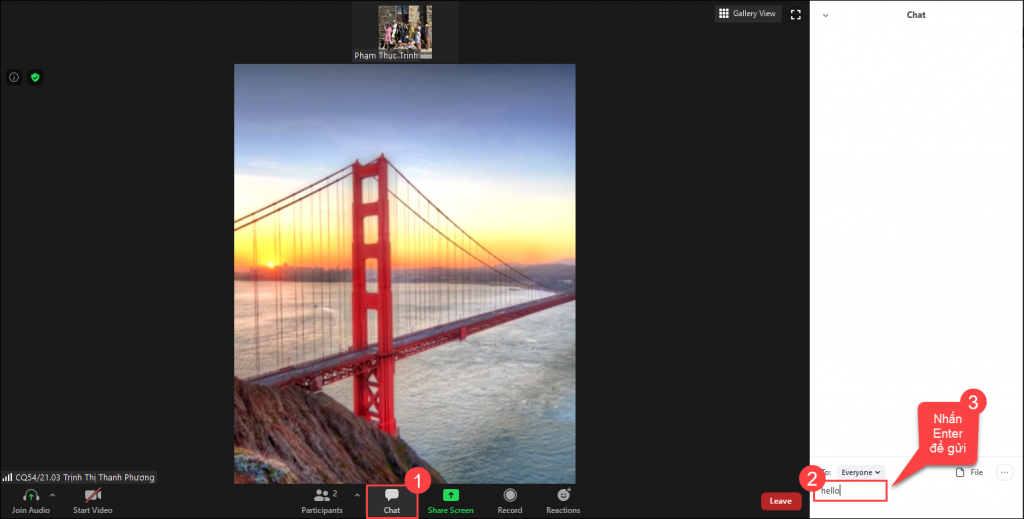
Share Screen/Chia sẻ màn hình
Anh/chị thực hiện trình chiếu tài liệu của mình vào nhóm phòng học.
- Trên giao diện cuộc gọi, nhấn Share Screen/Chia sẻ màn hình, chọn Screen/Màn hình
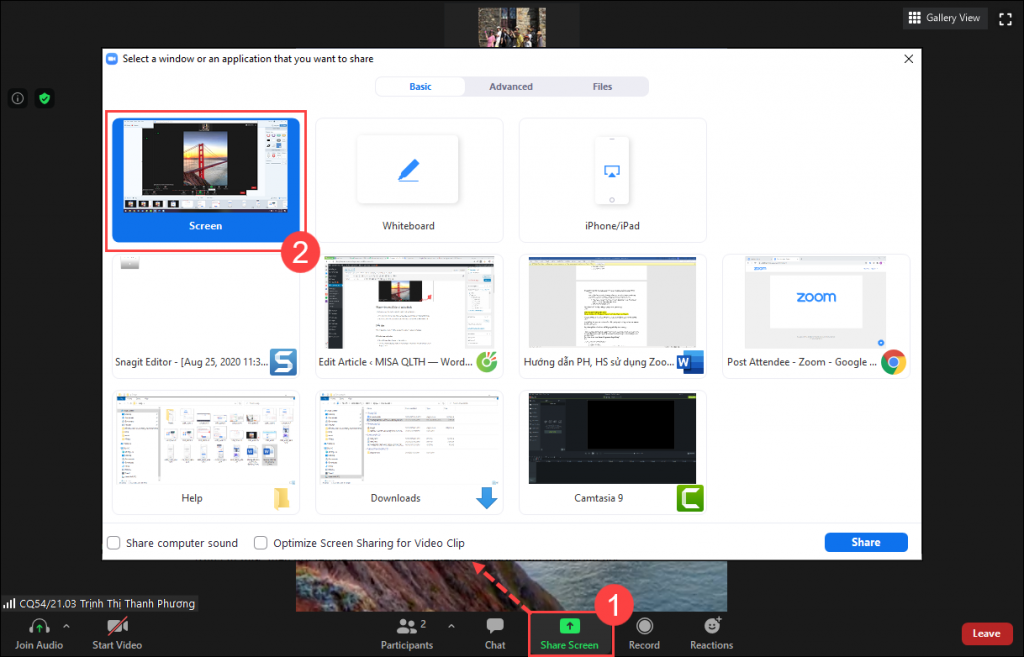
- Khi không muốn trình chiếu tài liệu nữa, nhấn Stop Share/Chia sẻ màn hình để tắt
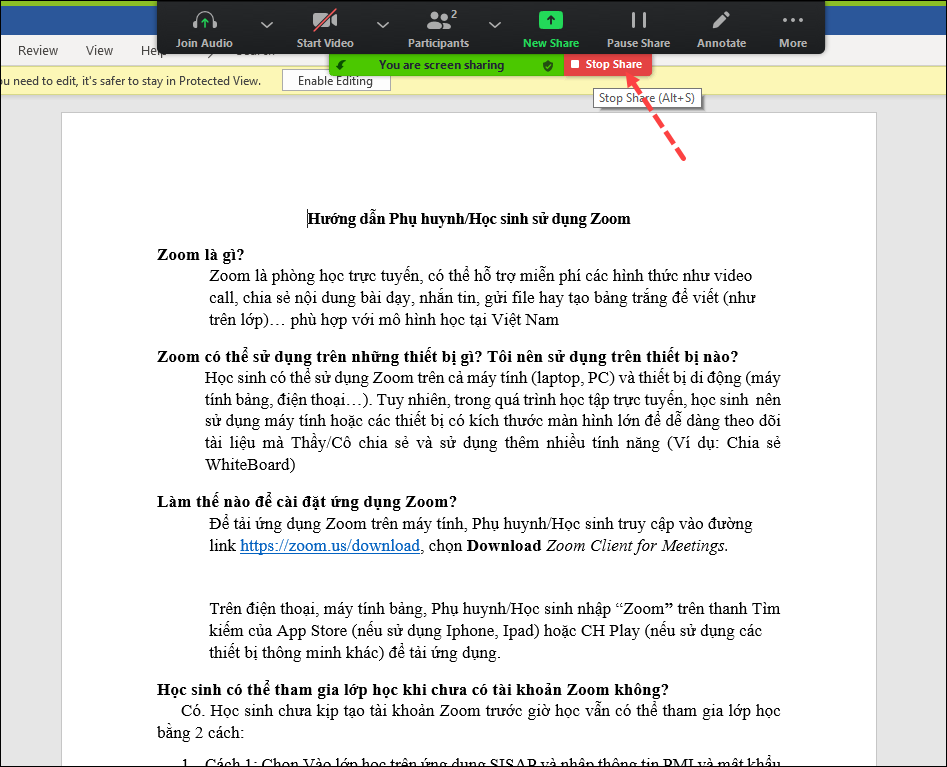
- Lưu ý:
- Tại cùng một thời điểm, chỉ có một người được trình chiếu tài liệu. Khi người này kết thúc chia sẻ thì người khác mới được chia sẻ tài liệu của mình.
- Ngoài ra, Zoom hỗ trợ chia sẻ ảnh, các tài liệu trên Google Drive/Drop Box, Link website,… Học sinh có thể tùy chọn phụ hợp với loại tài liệu có sẵn khi chia sẻ.
Đổi tên
Sau khi Đăng nhập thành công, phần mềm mặc định lấy tên theo tên Gmail, Facebook dùng để đăng nhập. Anh/chị thực hiện đổi tên để MISA dễ dàng theo dõi người tham gia phòng học.
- Sau khi đăng nhập vào công cụ Zoom trên máy tính, nhấn vào biểu tượng ảnh đại diện ở góc phải màn hình, chọn My profile, phần mềm tự động chuyển tới trang cài đặt hồ sơ của Zoom trên trình duyêt (Cốc cốc, Google Chorme, Firefox,…)
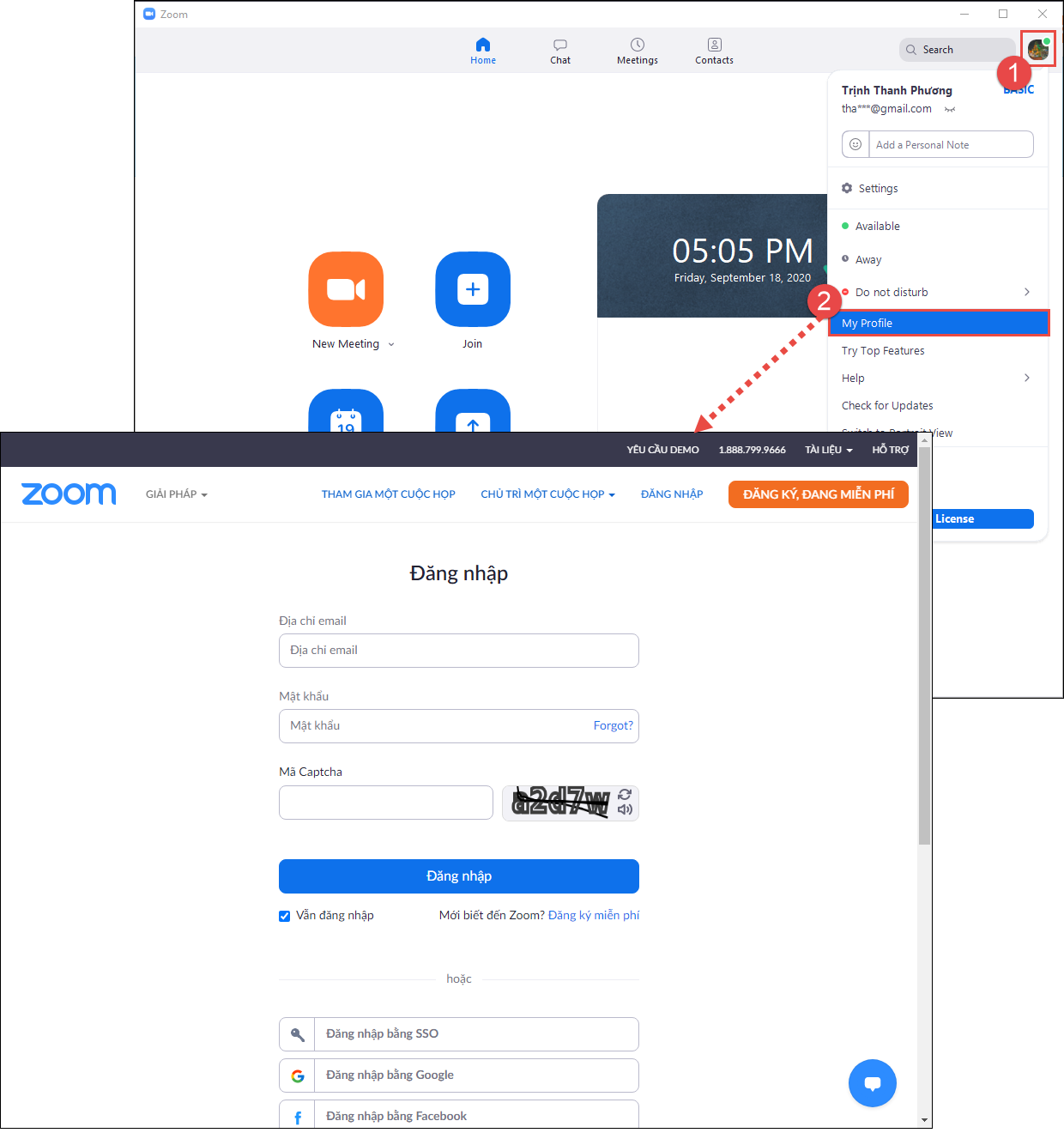
- Thực hiện đăng nhập vào phần mềm, chọn Hồ sơ, nhấn Chỉnh sửa
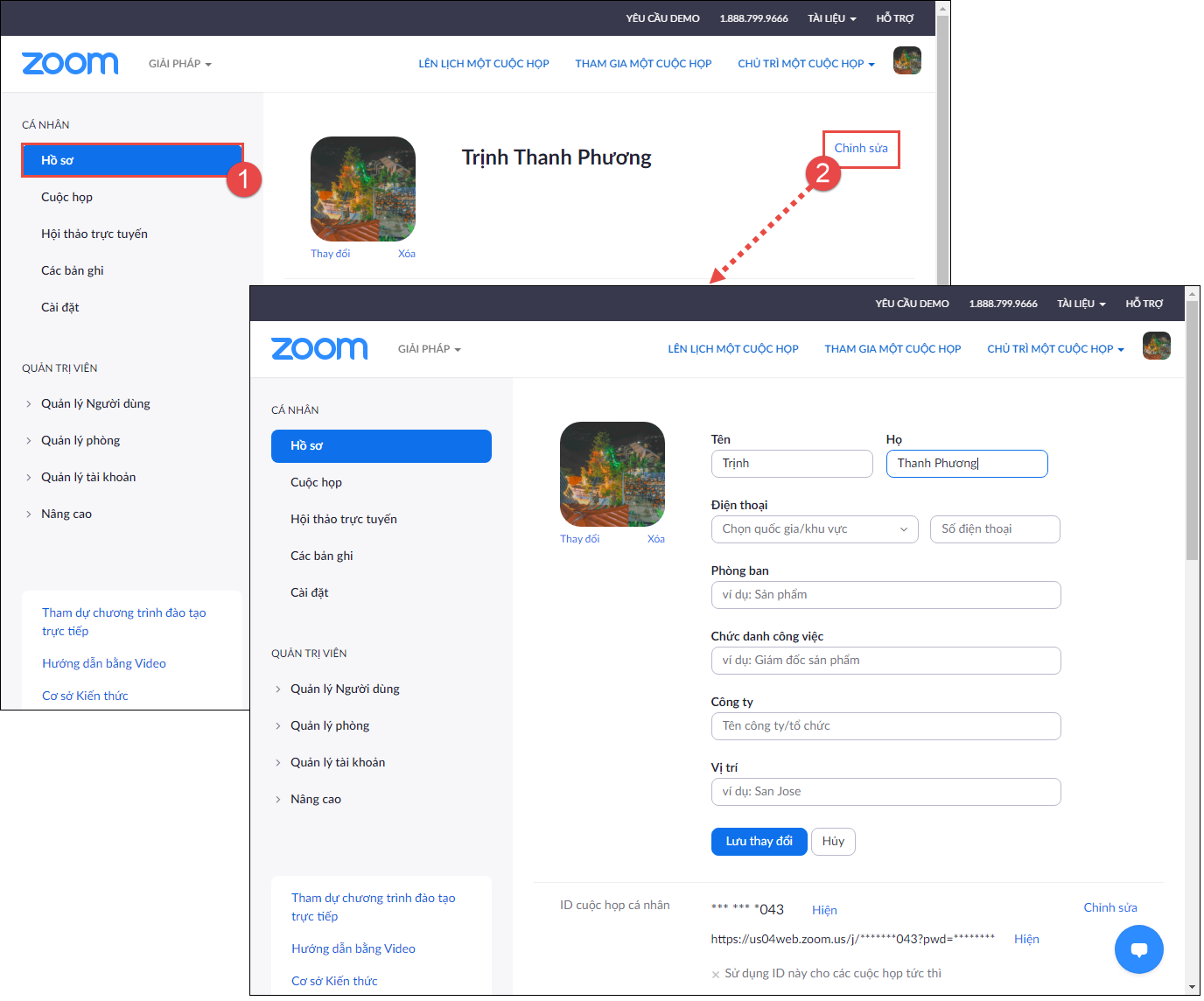
- Thực hiện chỉnh sửa tên theo nhu cầu anh chị.
Lưu ý: Anh chị nên thay đổi thứ tự họ và tên để MISA dễ dàng theo dõi - Nhấn Lưu Thay Đổi
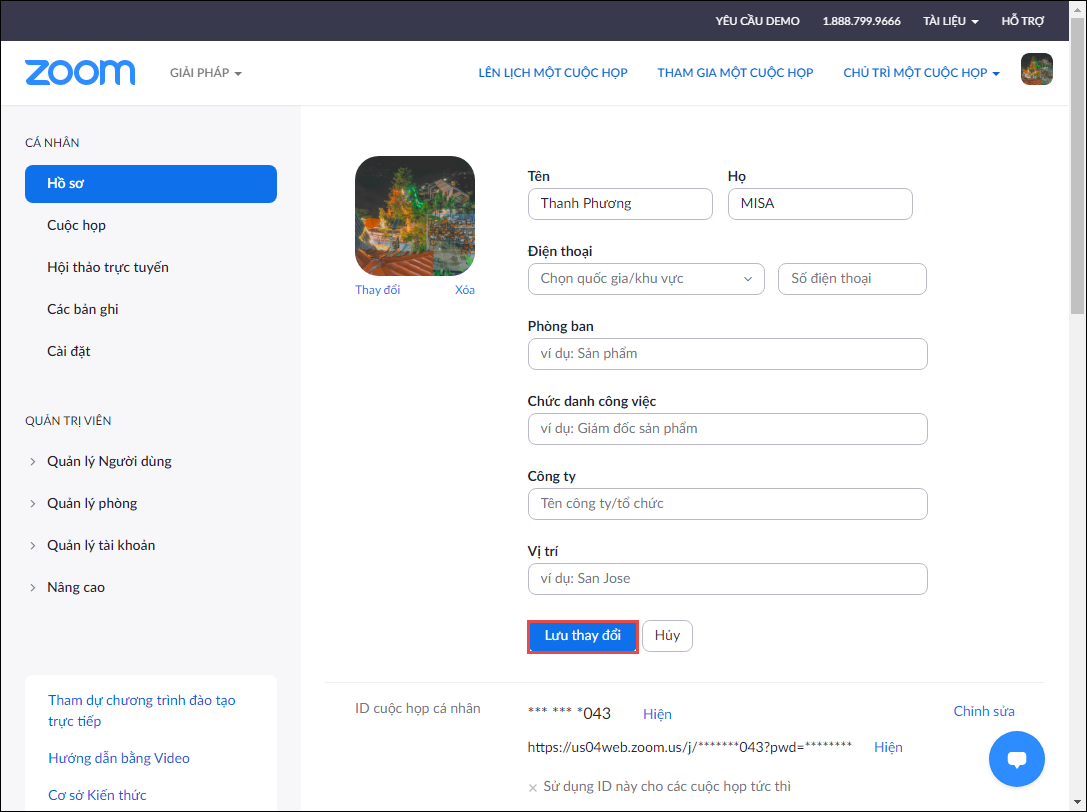
- Trên công cụ Zoom, phần mềm tự động cập nhật Tên anh/chị vừa thay đổi
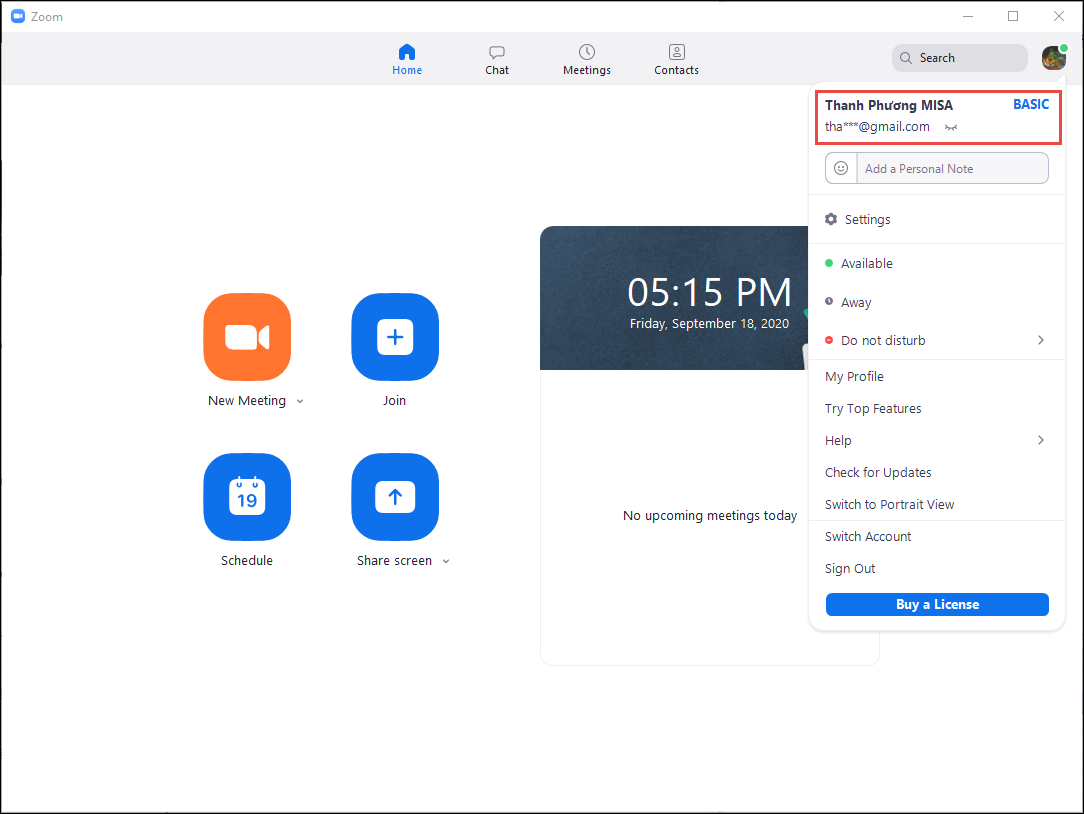
- Thực hiện đổi tên tương tự trên điện thoại
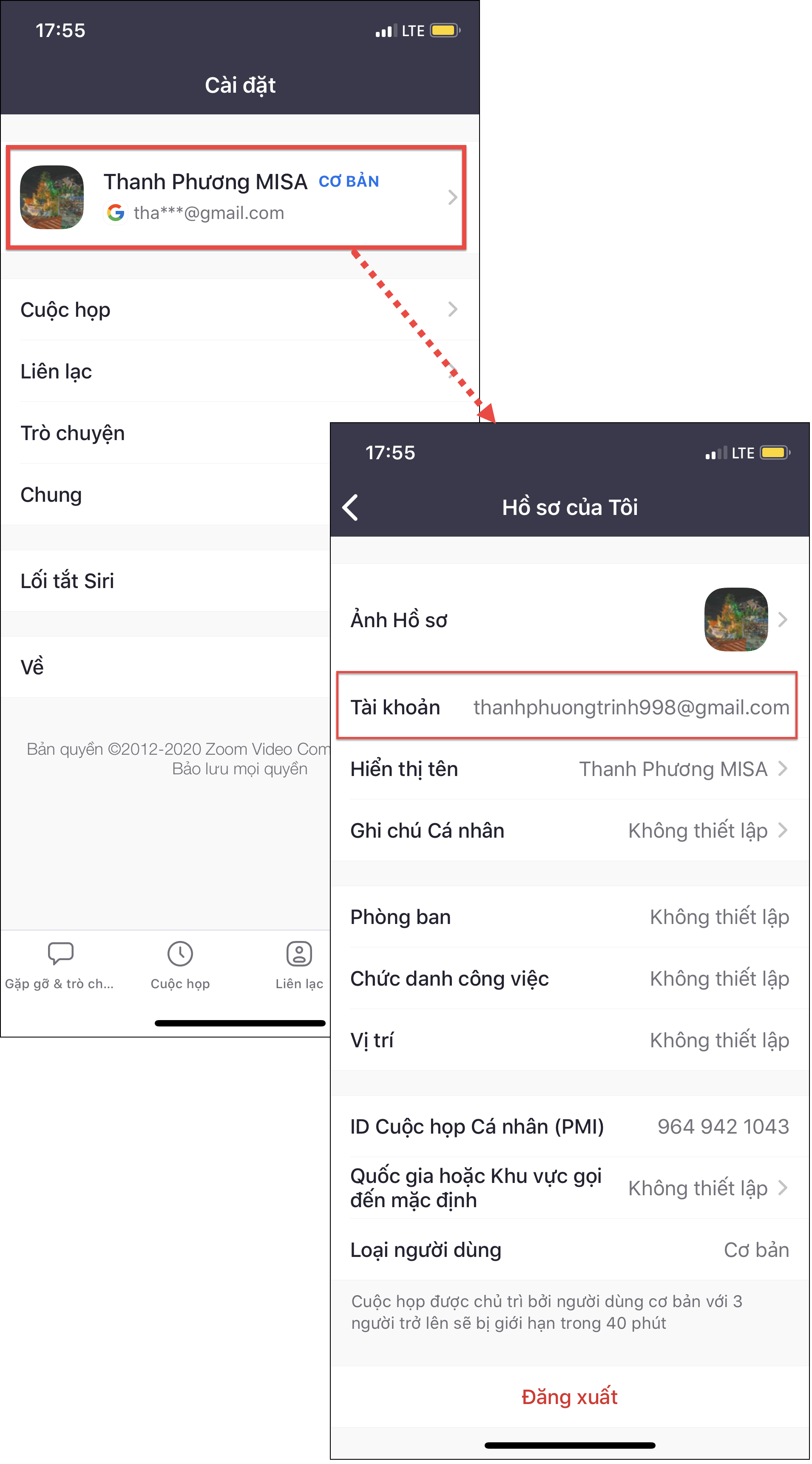
Lưu ý: Ngoài ra anh/chị cũng có thể thực hiện đổi tên khi đã tham gia phòng học
Đổi tên trên máy tính
- Chọn biểu tượng Settings\Rename
- Nhập tên mới mà anh/chị đổi, nhấn OK
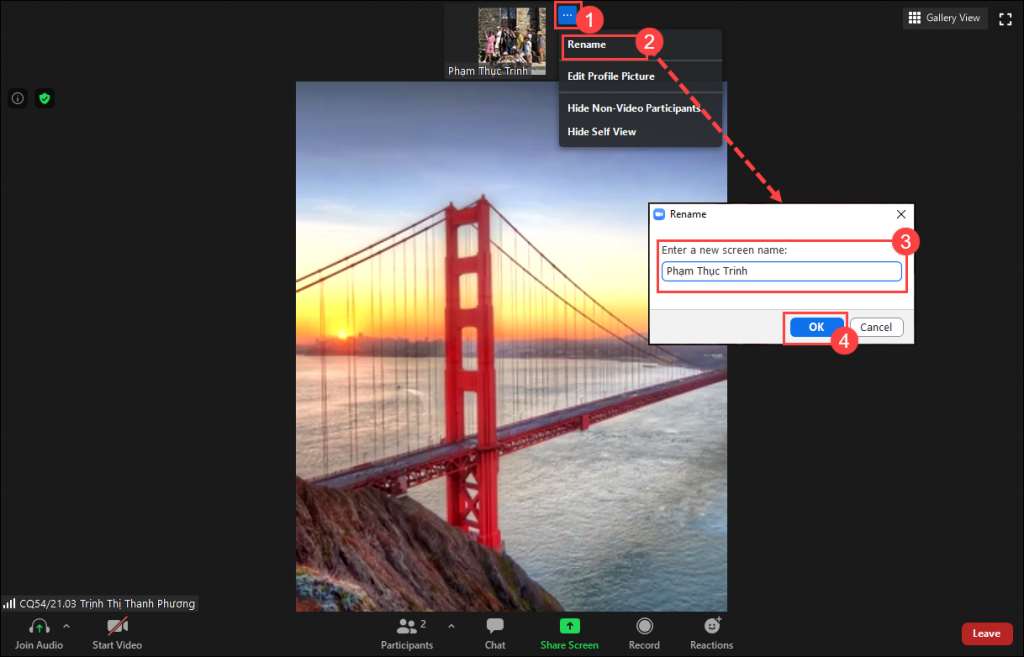
Đổi tên trên điện thoại
- Trên giao diện cuộc gọi, Chạm Người tham gia
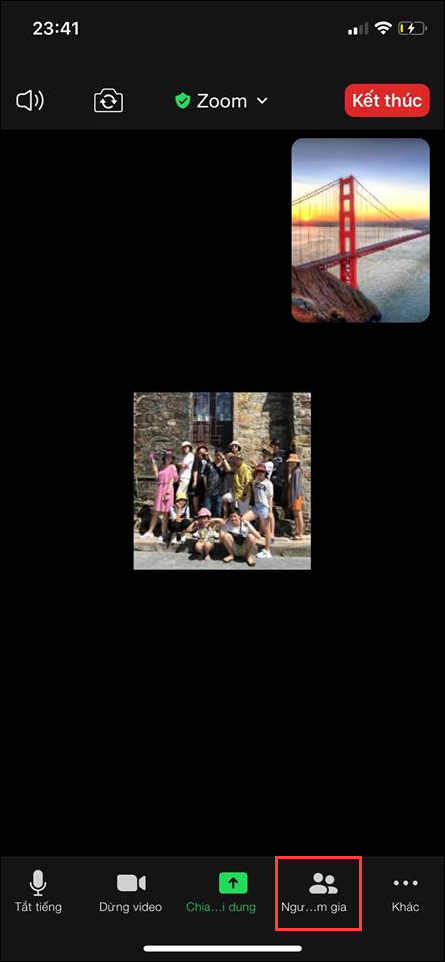
- Chạm vào tên của mình, chọn Đổi tên
- Nhập tên mà anh chị muốn đổi, nhấn Hoàn thành
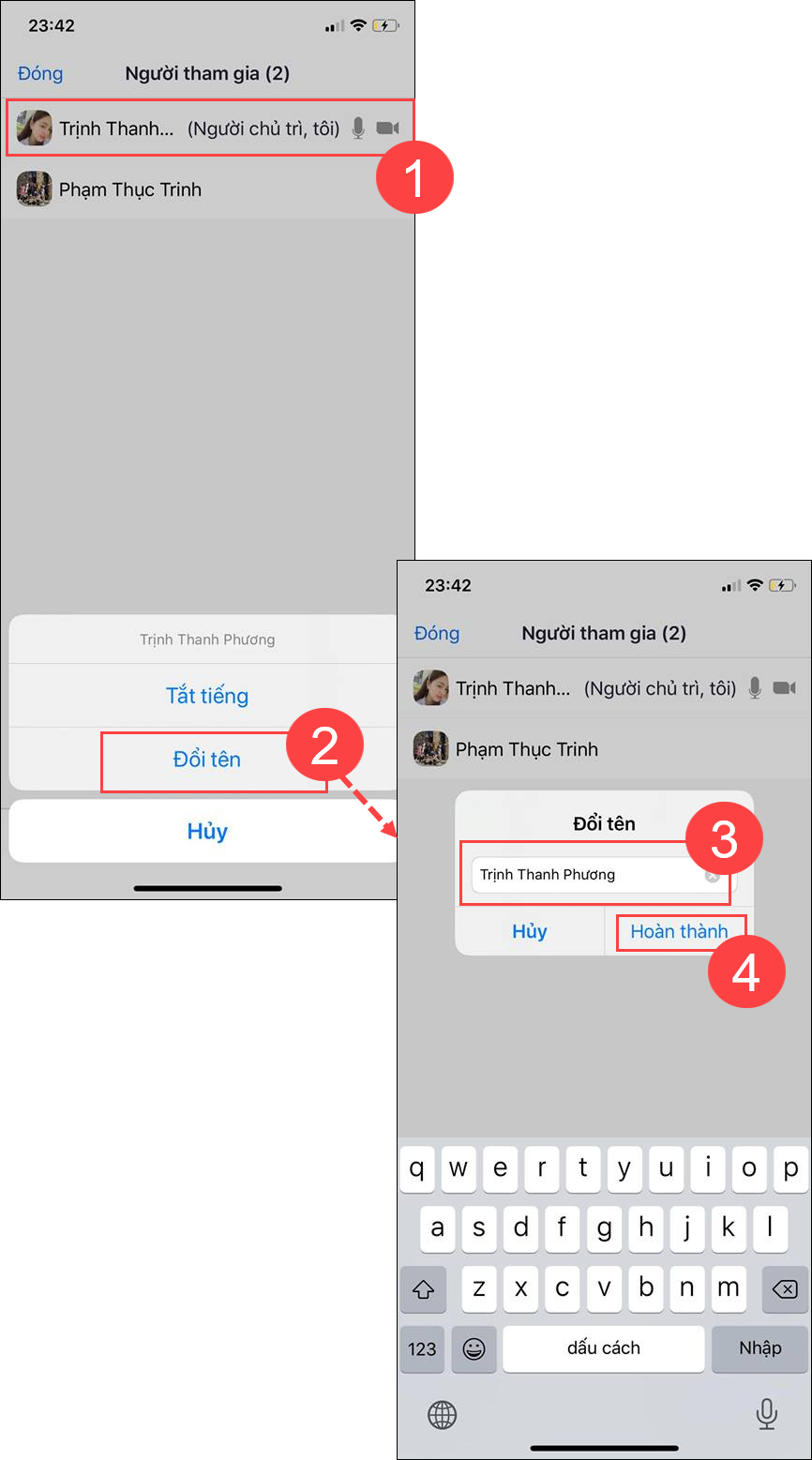
Rời khỏi phòng học
Trên giao diện cuộc gọi, chọn Leave/Rời khỏi để rời khỏi phòng học Zoom
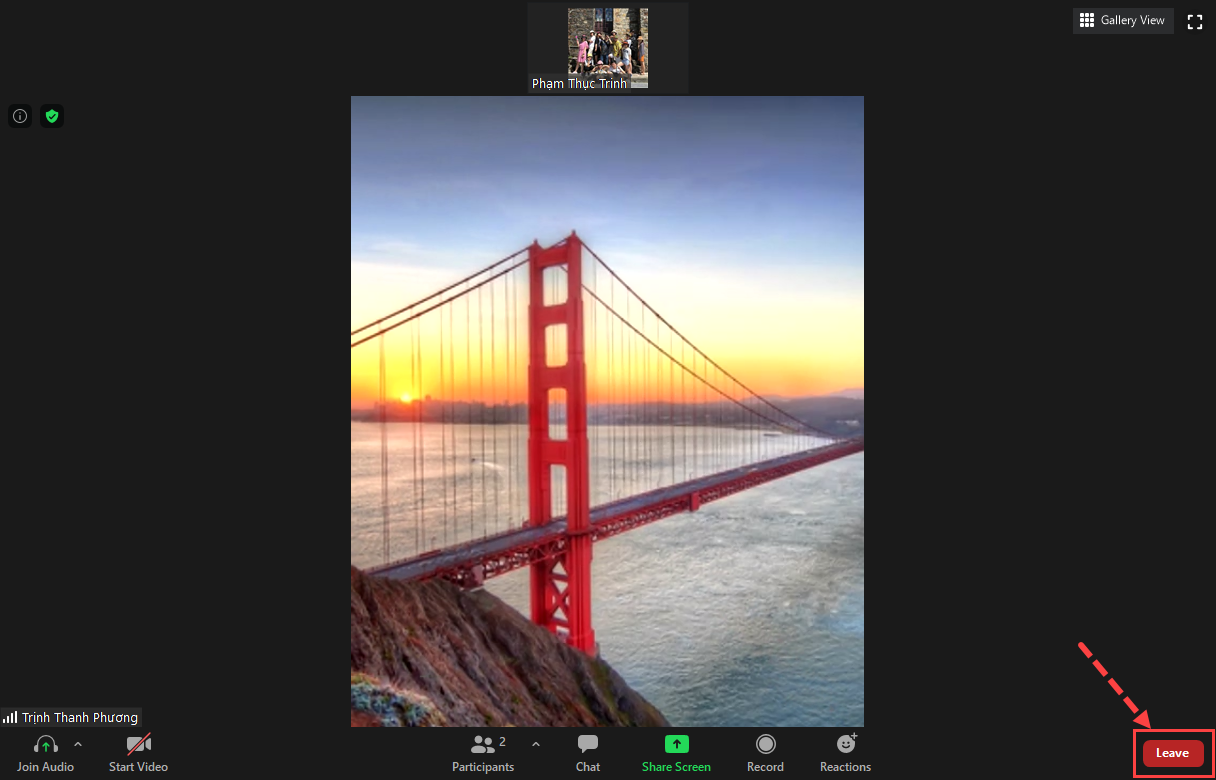




 024 3795 9595
024 3795 9595 https://www.misa.vn/
https://www.misa.vn/




